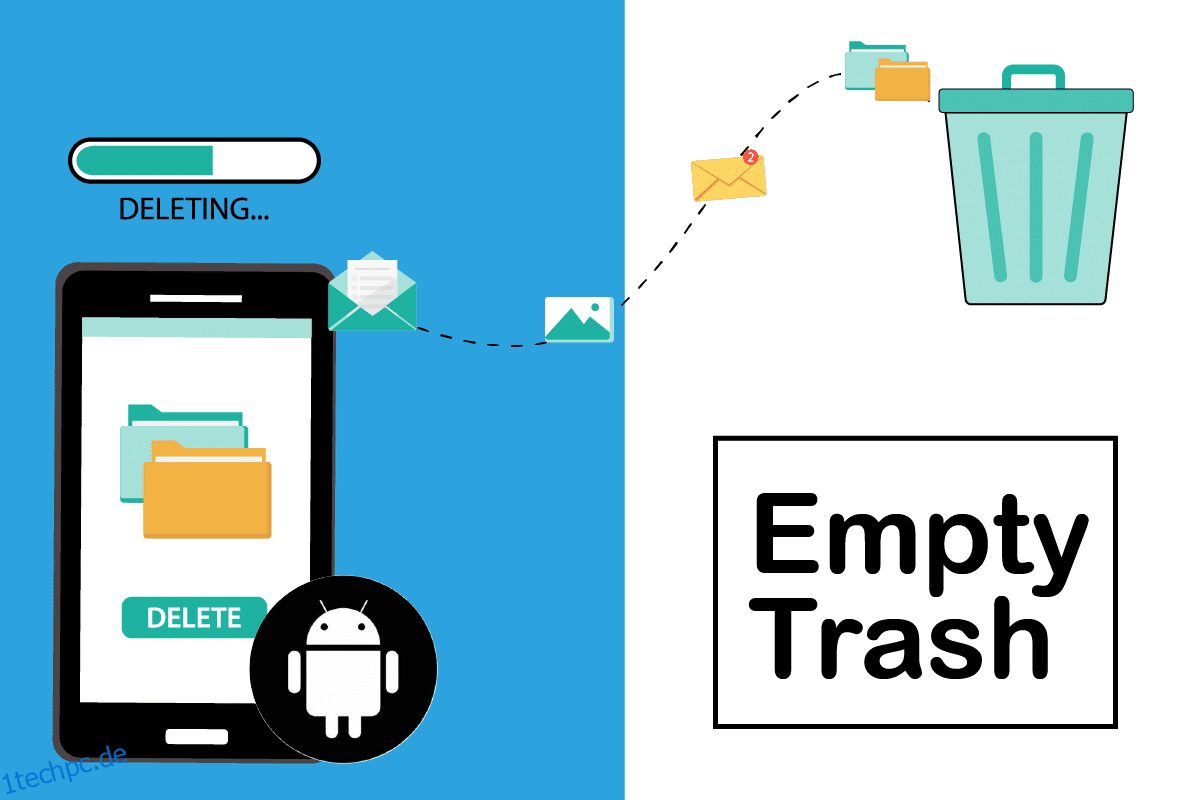Wenn Sie freien Speicherplatz auf Ihrem Android-Gerät suchen. Erwägen Sie, den Papierkorb zu leeren, um freien Speicherplatz zu schaffen. Im Fall von PC ist der Papierkorb dort, wo die gelöschten Dateien nach dem Löschen abgelegt werden, aber im Fall von Android haben wir aufgrund des geringen Speicherplatzes nichts als solches. So leeren Sie den Papierkorb auf Android. Lesen Sie den Artikel weiter, um zu erfahren, wo sich der Papierkorb auf meinem Android befindet und wie der Papierkorb geleert wird.
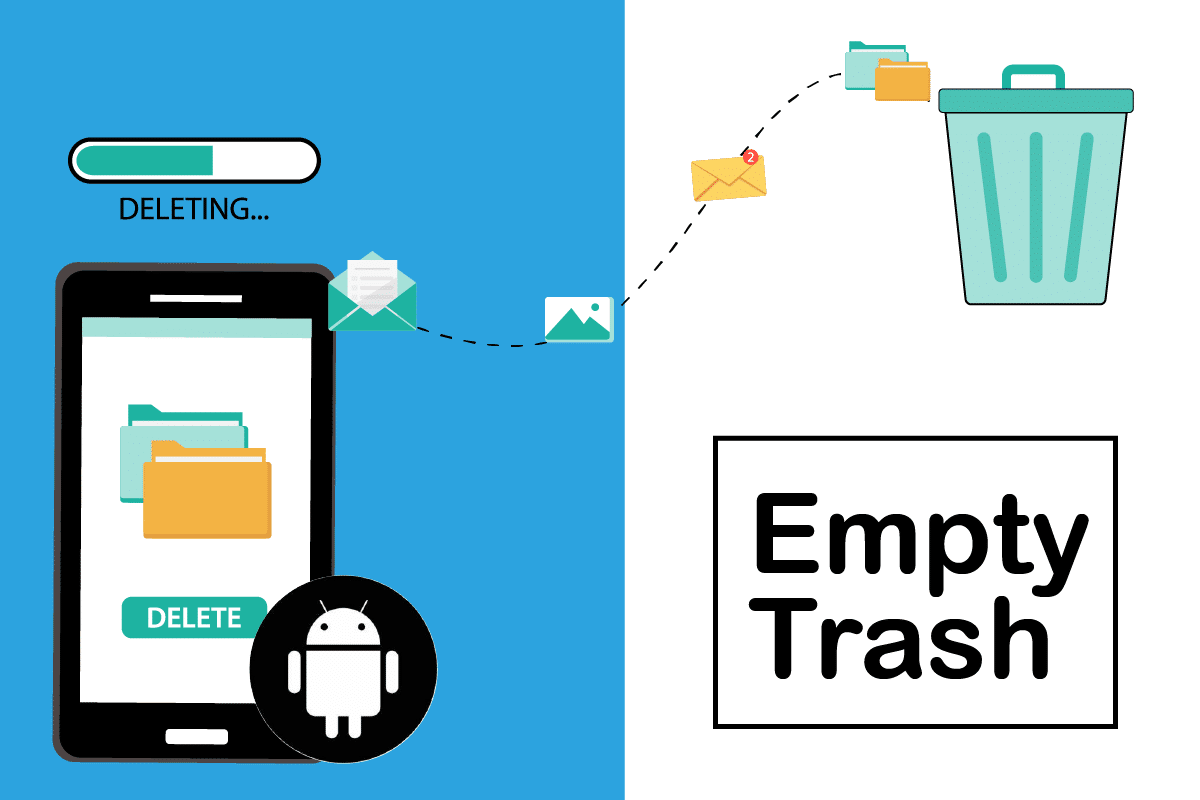
Inhaltsverzeichnis
So leeren Sie den Papierkorb auf Android
Probleme mit niedrigem Speicherplatz können durch unerwünschten Papierkorb verursacht werden, der auf Ihrem Gerät gespeichert ist. Um Ihren Gerätespeicher zu erhöhen, müssen Sie also diese unerwünschten Cache-Dateien löschen. In diesem Artikel haben wir gezeigt, wie Sie den Papierkorb auf einem Android-Tablet leeren.
Hinweis: Da Smartphones nicht über dieselben Einstellungsoptionen verfügen und diese von Hersteller zu Hersteller unterschiedlich sind, stellen Sie daher sicher, dass die Einstellungen korrekt sind, bevor Sie Änderungen vornehmen. Die folgenden Methoden stammen vom Samsung GalaxyM21-Gerät.
Methode 1: Löschen Sie zwischengespeicherte Daten
Durch das Löschen von zwischengespeicherten Daten wird Speicherplatz auf unserem Android freigegeben, aber bevor Sie fortfahren, wie das geht. Sie möchten wissen, was zwischengespeicherte Dateien sind. Zwischengespeicherte Dateien sind die temporären Dateien, die die App im Hintergrund verwendet, um Ihre Nutzung zu beschleunigen. Allerdings nimmt es Platz weg. Führen Sie die folgenden Schritte aus, um zwischengespeicherte Daten zu löschen.
1. Öffnen Sie die Einstellungen auf Ihrem Gerät.

2. Scrollen Sie nach unten und öffnen Sie Apps.

3. In den Apps sehen Sie die Liste der heruntergeladenen Apps.

4. Wählen Sie die App aus, für die Sie den Cache leeren möchten.

5. Wählen Sie in den App-Infos Speicher aus.

6. Wählen Sie im Speichermenü Cache leeren. Dies hilft dabei, den Cache für diese App zu leeren.

Methode 2: Heruntergeladene Dateien löschen
Die meisten von uns laden Dateien herunter und vergessen, sie nach der Verwendung zu löschen. Sie nehmen viel Platz im internen Speicher ein. Das Löschen dieser Dateien hilft uns, Speicherplatz freizugeben. Führen Sie die folgenden Schritte aus, um heruntergeladene Dateien zu löschen und den Papierkorb auf dem Android-Tablet zu leeren.
1. Öffnen Sie Meine Dateien.

2. Tippen Sie auf Downloads.

3. Wählen Sie die Dateien aus, die Sie löschen möchten.

4. Tippen Sie auf Löschen. Dies hilft dabei, die heruntergeladenen Dateien zu löschen.

Methode 3: Löschen Sie den Chrome-Cache
Google Chrome auf unserem Android-Gerät speichert die maximale Menge an Papierkorbdateien. Chrome ist der Standardbrowser auf den meisten Android-Geräten und speichert die Cache-Datei, wenn Sie eine Website besuchen. Der Grund für das Speichern dieser Cache-Dateien liegt darin, dass die Cache-Dateien dazu beitragen, dass die Website schneller geladen wird, wenn Sie vorhaben, dieselbe Website erneut zu besuchen. Führen Sie die folgenden Schritte aus, um den Papierkorb auf dem Android-Tablet zu leeren, indem Sie den Cache in Google Chrome leeren:
1. Öffnen Sie Chrome auf Ihrem Android-Gerät.

2. Wählen Sie oben rechts das Drei-Punkte-Symbol aus.

3. Wählen Sie Einstellungen.

4. Tippen Sie im Einstellungsmenü auf Site-Einstellungen.

5. Scrollen Sie nach unten und tippen Sie auf Gespeicherte Daten.

6. Wählen Sie Alle Daten löschen.

7. Es erscheint eine Pop-Meldung, die Sie zur Bestätigung auffordert. Wählen Sie Löschen.

Methode 4: Deinstallieren Sie nicht verwendete Apps
Es gibt mehrere Apps auf Ihrem Gerät, die Sie kaum verwenden. Wenn Sie sie deinstallieren, können Sie Speicherplatz auf Ihrem Android freigeben. Führen Sie die folgenden Schritte aus, um ungenutzte Apps zu deinstallieren:
1. Öffnen Sie die Einstellungen in der Benachrichtigungsleiste.

2. Tippen Sie auf Apps.

3. Wählen Sie die App aus, die Sie entfernen möchten.

4. Tippen Sie auf Deinstallieren.

5. Es erscheint eine Popup-Meldung, die Sie zur Bestätigung auffordert. Wählen Sie OK.

Methode 5: Löschen Sie doppelte Google Fotos
Google Fotos ist eine Anwendung, die von Google für Android-Nutzer entwickelt wurde. Manchmal, wenn Sie ein Foto daraus löschen, wird das Foto nicht dauerhaft gelöscht, sondern es wird ein Backup im Papierkorb erstellt, von dem aus Sie es wiederherstellen können. Das Löschen dieser gelöschten Fotos aus dem Papierkorb hilft Ihnen, Speicherplatz freizugeben. Führen Sie die folgenden Schritte aus, um diese Fotos zu löschen und den Papierkorb auf dem Android-Tablet zu leeren:
1. Öffnen Sie Google Fotos.

2. Wählen Sie die Option Papierkorb.

3. Wählen Sie oben rechts das Drei-Punkte-Symbol aus.

4. Tippen Sie auf die Option Papierkorb leeren.

Methode 6: Löschen Sie doppelte E-Mails aus Gmail
Genau wie Google Fotos löscht auch Google Mail keine Datei dauerhaft, sondern es wird ein Backup im Papierkorb erstellt. Das Löschen dieser doppelten E-Mails aus dem Papierkorb hilft Ihnen, Speicherplatz wiederherzustellen. Führen Sie die folgenden Schritte aus, um doppelte E-Mails zu löschen:
1. Öffnen Sie Gmail.

2. Tippen Sie oben links auf dem Bildschirm auf das Hamburger-Symbol.

3. Wählen Sie Papierkorb.

4. Wählen Sie die E-Mail aus, die Sie dauerhaft entfernen möchten.

5. Tippen Sie jetzt auf Papierkorb leeren.

6. Ein Popup-Fenster wird angezeigt. Bestätigen Sie das Popup, indem Sie auf die Option Leer tippen.

Methode 7: Dateien auf SD-Karte speichern
Wenn der Speicherplatz auf Ihrem Android-Gerät begrenzt ist. Erwägen Sie die Verwendung einer SD-Karte, um alle Ihre Dateien dort zu speichern und dadurch den Speicherplatz auf Ihrem Gerät zu erhöhen. Kaufen Sie eine SD-Karte mit wirklich gutem Speicher, vorzugsweise SAMSUNG EVO Plus mit 128 GB Speicher, und speichern Sie alle Ihre Fotos, Videos und Dokumente vom internen Speicher auf der SD-Karte. Befolgen Sie die nachstehenden Schritte, um den Papierkorb auf Android zu leeren, indem Sie Dateien auf der SD-Karte speichern.
1. Öffnen Sie die App Meine Dateien.

2. Tippen Sie auf Interner Speicher.

3. Wählen Sie den Ordner (z. B. Musik), den Sie verschieben möchten.

4. Tippen Sie auf Verschieben.

5. Tippen Sie auf SD-Karte.

6. Tippen Sie abschließend hier auf Verschieben.

***
Wir hoffen, dass diese Anleitung hilfreich war und Sie wissen konnten, wie Sie den Papierkorb auf Android leeren. Lassen Sie uns im Kommentar unten wissen, welche Methode für Sie am besten funktioniert hat.